ps电商白色底图图片怎么做?用矩形选框工具抠图做淘宝白底主图。
ps电商白色底图图片怎么做?简单用矩形选框工具抠图做淘宝白底主图。效果图:

【步骤一】打开素材
1、打开“文件”菜单栏“---->文件----->打开”或按“CTRL+O”,如下图:
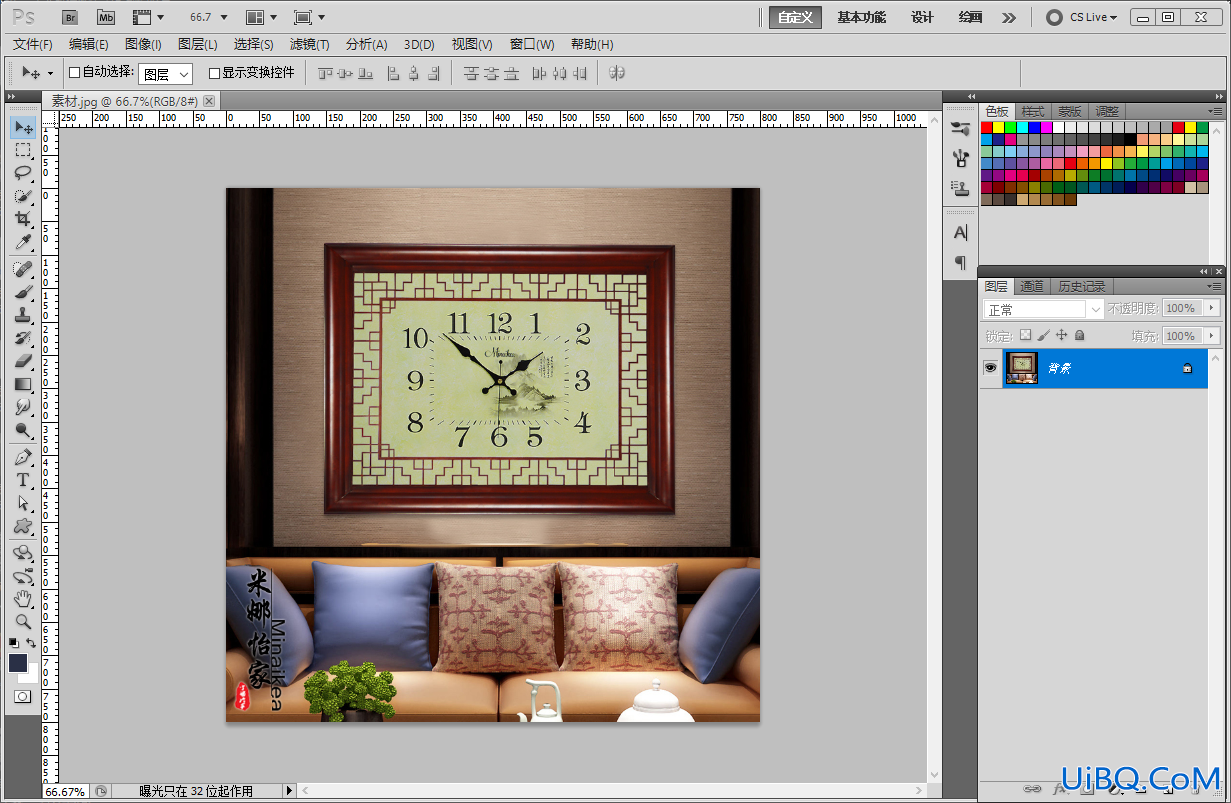
【步骤二】矩形选框工具抠图
1、选择左侧工具栏&l优艾设计网_Photoshop基础教程dquo;矩形选框工具”或按“M”,【鼠标右健右击工具,可选择子选项工具】如下图:
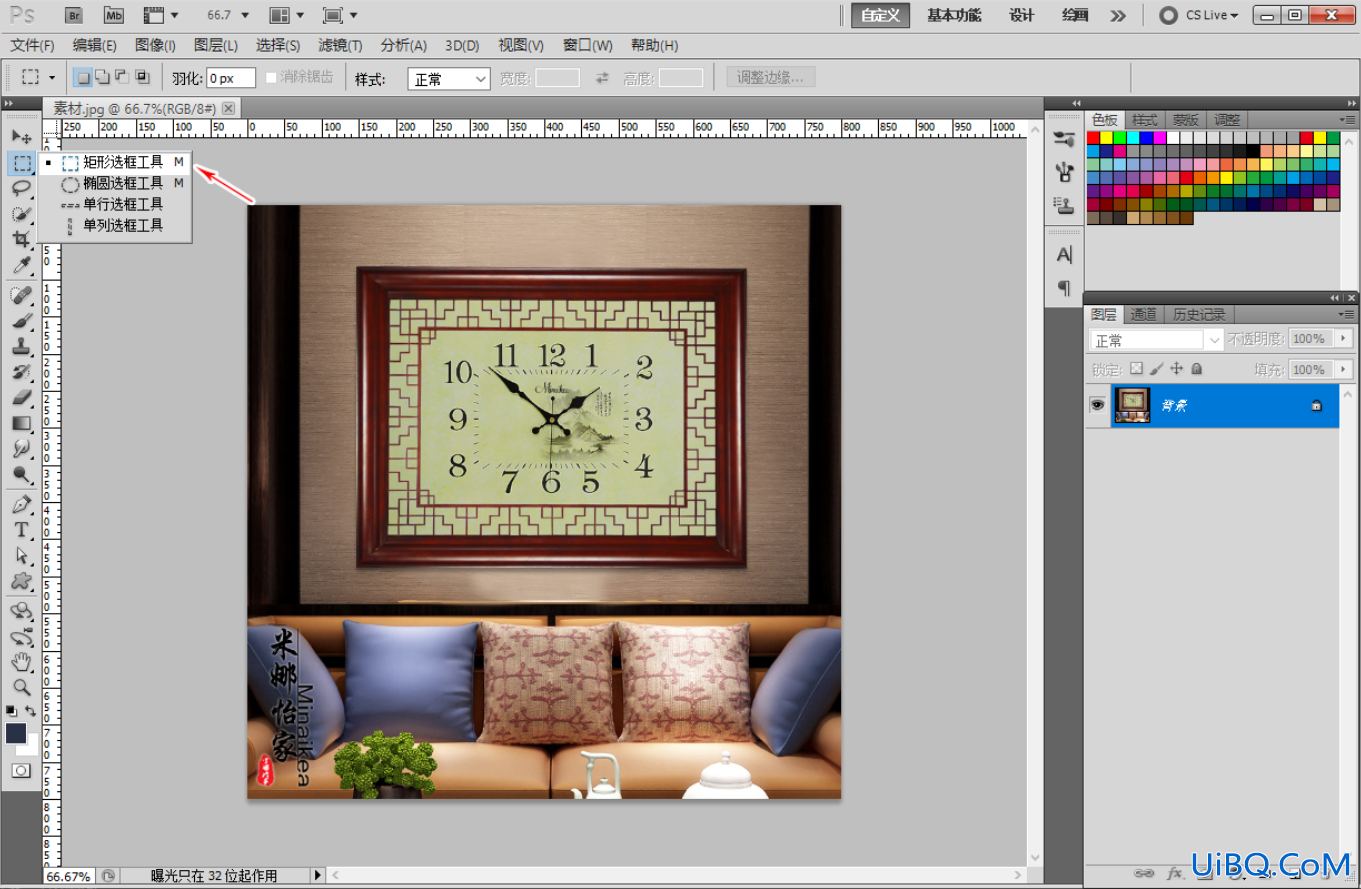
2、按“CTL+ +”加号放大 和”CTRL+ -“ 减号 减小 窗口,利于抠图
3、以鼠标按下的位置为起点拖动到终点单击,产生矩形选区,如下图:
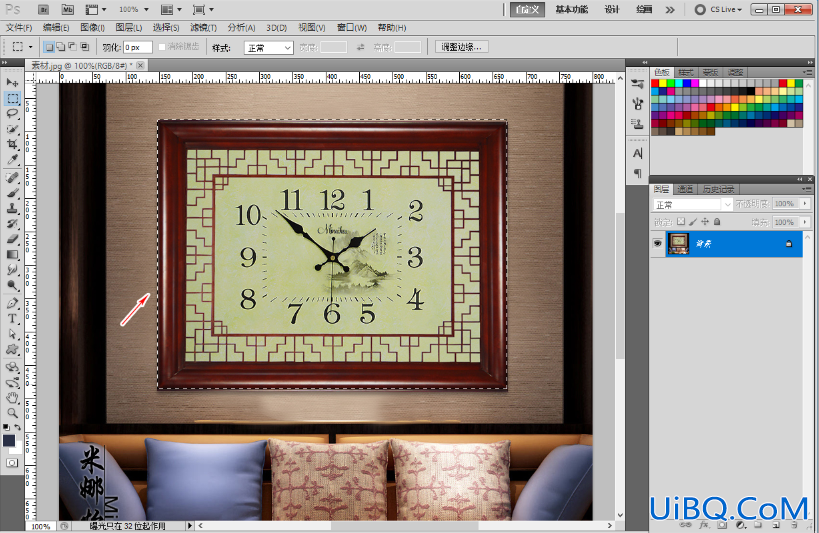










 加载中,请稍侯......
加载中,请稍侯......
精彩评论